苹果锁屏密码忘记了,不恢复数据怎么解锁啊?
苹果锁屏密码忘记怎么办啊
当您不小心忘记iPhone或iPad的锁屏密码时,不必过于焦虑,苹果设备提供了多种官方途径来帮助用户恢复访问权限,同时确保数据安全,以下是详细的解决步骤和注意事项,助您快速解锁设备。
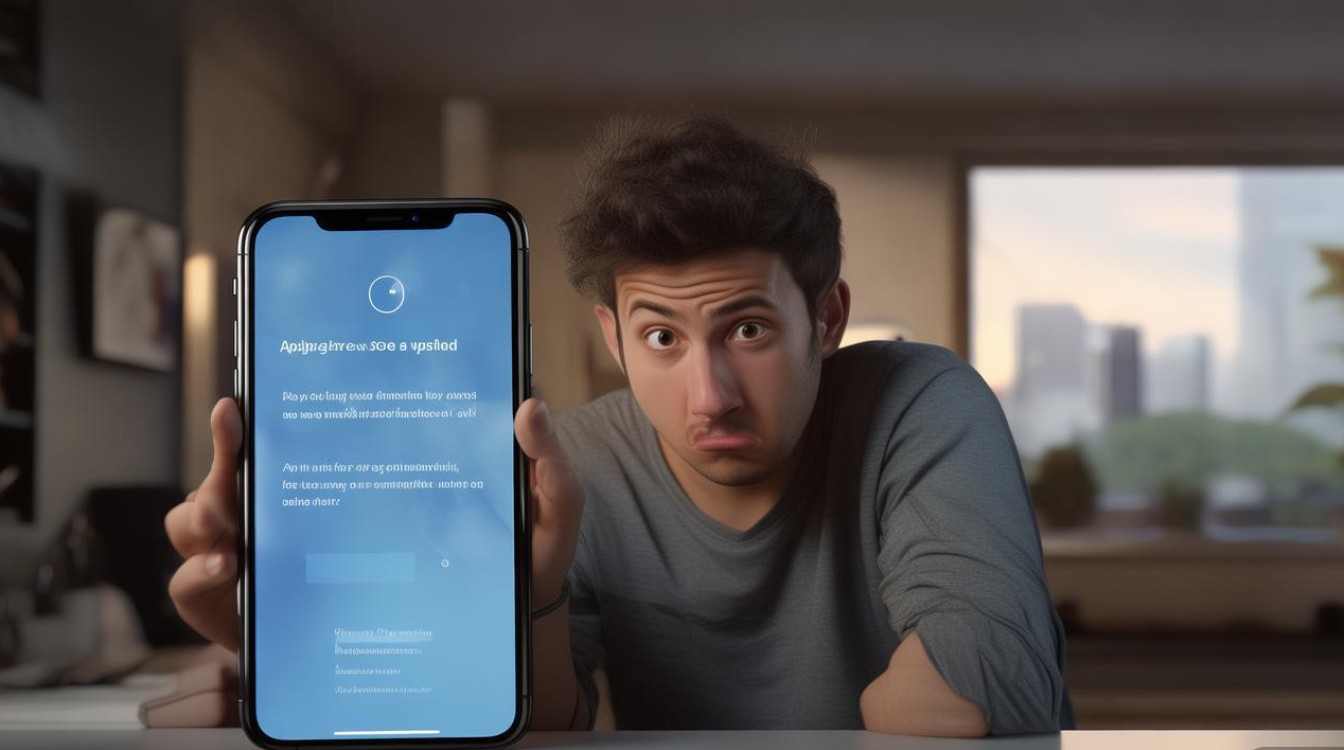
前提条件:确认设备状态与账号信息
在尝试解锁前,请先确认以下信息,以确保操作顺利:
- 设备型号:iPhone 8及更新机型(包括iPhone SE 2/3)需通过“按钮组合”进入恢复模式,而iPhone 7/7 Plus及更早机型需通过“Home键+音量键”操作。
- Apple ID与密码:需记住登录设备的Apple ID及关联密码(即iCloud账号),这是通过“查找”功能解锁的前提。
- 数据备份情况:若近期未备份,强制恢复可能导致数据丢失,建议优先尝试“抹掉iPhone”前检查是否有备份。
官方解锁方法:从“抹掉iPhone”到“恢复数据”
若密码错误次数过多,设备会自动进入限制模式或完全锁定,此时可通过以下官方途径解锁:
使用“查找”功能远程抹掉密码(需开启“查找我的iPhone”)
这是最便捷的方式,前提是设备已登录Apple ID且开启“查找我的iPhone”功能,操作步骤如下:
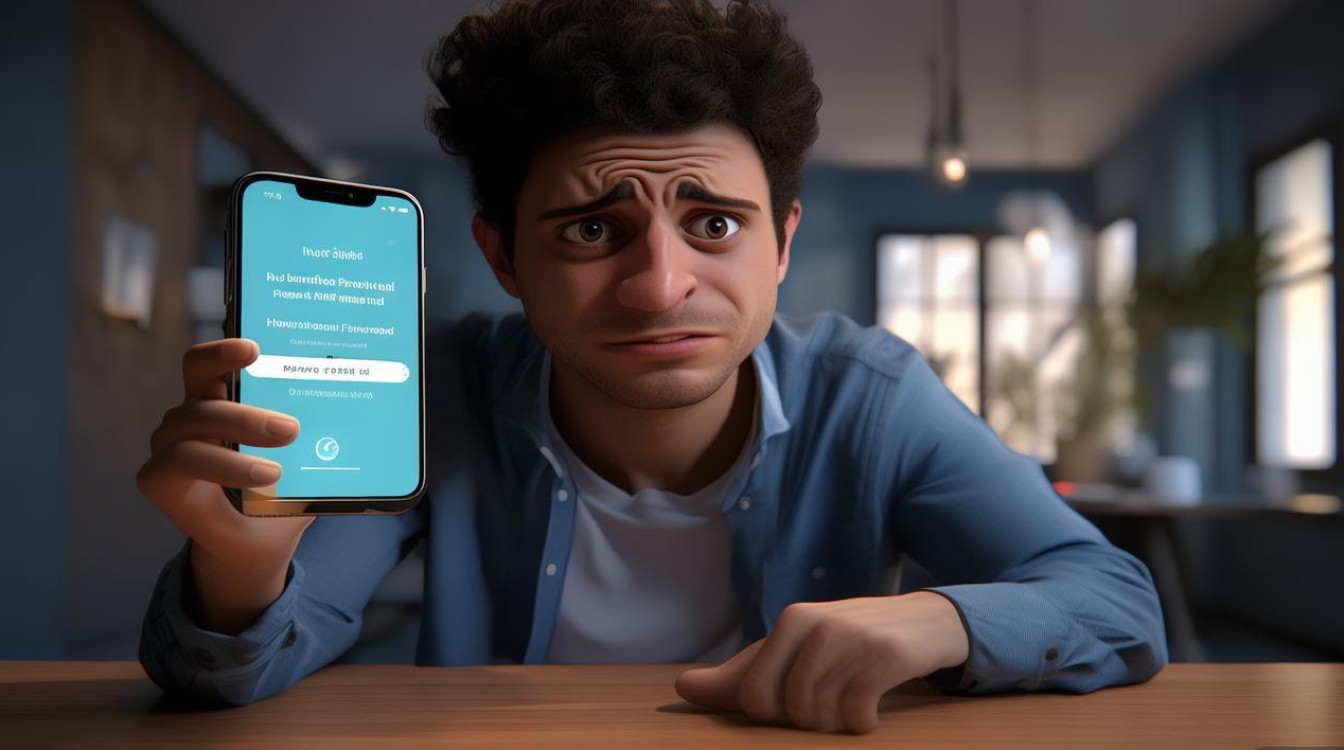
- 步骤1:在另一台苹果设备(如Mac、iPad)或Windows电脑上访问 iCloud官网(icloud.com),登录与锁定设备相同的Apple ID。
- 步骤2:进入“查找”应用,选择需要解锁的设备,点击“抹掉此设备”。
- 步骤3:确认操作后,设备将远程恢复出厂设置,密码和所有数据将被清除,完成后可重新设置设备并从iCloud或备份恢复数据。
优点:无需电脑,操作简单;缺点:会清除设备内所有数据。
通过电脑强制恢复(适用于所有设备)
若无法使用“查找”功能(如未开启“查找我的iPhone”),需通过电脑强制恢复设备,操作步骤因电脑系统而异:
| 设备类型 | 操作步骤 |
|---|---|
| Windows电脑 | 下载并安装最新版iTunes; 用数据线将设备连接至电脑,强制进入恢复模式(参考下表); iTunes提示“恢复”或“更新”,选择“恢复”即可。 |
| Mac电脑(macOS Catalina及更高版本) | 打开“访达”,选择左侧“设备”中的iPhone; 按住“Shift键”同时点击“恢复”,选择固件文件进行恢复。 |
| Mac电脑(macOS Mojave及更早版本) | 打开“音乐”或“iTunes”; 同样按住“Shift键”点击“恢复”,选择固件文件。 |
进入恢复模式按钮组合:
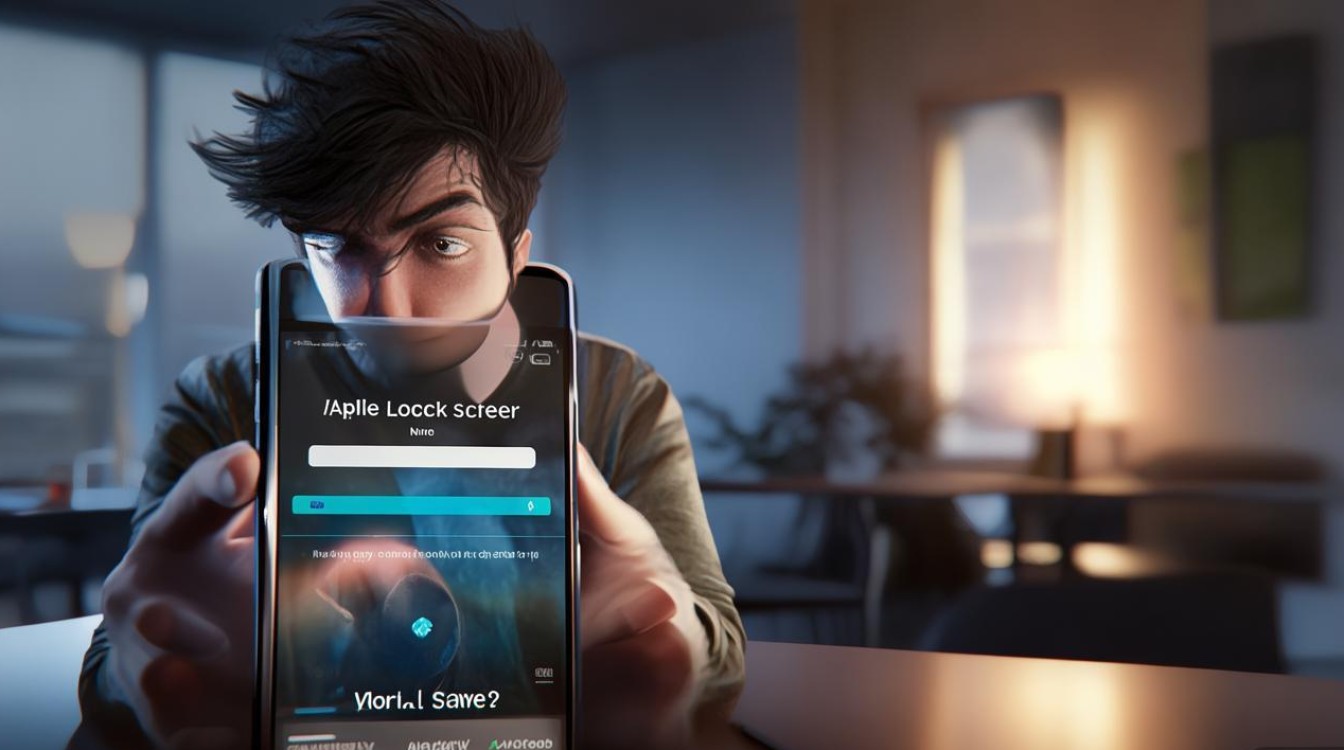
- iPhone 8及以上:快速按一下“音量+”,再按一下“音量-”,长按“侧边键”直到看到恢复模式界面。
- iPhone 7/7 Plus:长按“侧边键+音量下键”直到出现恢复模式界面。
- iPhone 6s及更早:长按“Home键+顶部(或侧边)键”直到出现恢复模式界面。
注意事项:强制恢复会清除设备所有数据,确保提前备份(若有)。
特殊情况处理:Apple ID密码错误怎么办?
若通过“查找”功能解锁时提示“Apple ID或密码错误”,可尝试以下方法:
- 重置Apple ID密码:
- 访问Apple官网的 iCloud账户重置页面,通过注册手机号、邮箱或安全问题重置密码。
- 若设备曾设置“双重认证”,需通过受信任设备或手机号接收验证码。
- 联系Apple支持:
若无法重置密码,可携带设备购买凭证、身份证件前往Apple Store或授权维修点,协助验证身份后解锁。
预防措施:避免再次忘记密码
为避免未来再次遇到类似问题,建议采取以下措施:
- 开启“面容ID”或“触控ID”:通过生物识别替代密码,减少记忆负担。
- 定期备份重要数据:通过iCloud或电脑(iTunes/访达)自动备份,确保数据安全。
- 记录密码并安全存储:使用密码管理工具(如iCloud钥匙串、1Password)记录复杂密码,避免遗忘。
忘记苹果设备锁屏密码虽令人焦虑,但通过“查找”功能或电脑强制恢复,官方已提供可靠的解决方案,关键在于提前确认账号信息、备份数据,并根据设备型号选择合适的方法,日常使用中,开启生物识别和定期备份是避免数据丢失的有效手段,希望以上方法能帮助您快速解锁设备,恢复正常使用!
版权声明:本文由环云手机汇 - 聚焦全球新机与行业动态!发布,如需转载请注明出处。


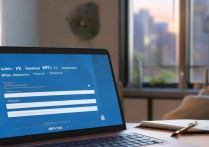



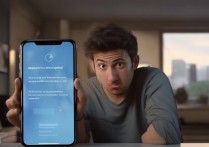





 冀ICP备2021017634号-5
冀ICP备2021017634号-5
 冀公网安备13062802000102号
冀公网安备13062802000102号